¿Cómo obtener notificaciones de Facebook en PC/Mac de escritorio?
Publicado: 2022-02-13Puede obtener notificaciones de Facebook en una PC de escritorio o Mac siguiendo los sencillos pasos a continuación. En cualquier momento puedes desactivarlos. Las notificaciones juegan un papel clave en esta generación y vida acelerada.
A veces no puede asistir a la mayoría de las tareas en su apretada agenda. Entonces, aquí las notificaciones nos ayudan a si debemos prestar atención inmediata a la tarea/trabajo en función de la notificación recibida. En esta guía, aprenderá cómo habilitar o deshabilitar las notificaciones de escritorio de Facebook.
Tabla de contenido
¿Para qué sirven las notificaciones de escritorio de Facebook?
Es importante para todos hacer que nuestra base diaria sea más rápida y competente y la variante de tiempo juega mucho más importante para pasar marcos de tiempo para cada categoría. Entonces, las notificaciones juegan un papel clave aquí, ya que cuando recibimos una notificación del correo electrónico recibido, luego, según su importancia y el tema, puede ir y verificar y brindar su atención inmediata. Si las notificaciones te hacen sentir que no es importante y puedes desactivarlas durante el tiempo que quieras.
¿Cómo obtener notificaciones de Facebook en Windows?
Videotutorial
Proporcionamos este artículo en forma de video tutorial para la comodidad de nuestros lectores. Si está interesado en leer, puede omitir el video y comenzar a leer.
1. Usando cromo
A continuación se muestran los pasos simples para habilitar las notificaciones de escritorio de Facebook:
1. Inicie Google Chrome. Haga clic en el botón de tres puntos en la esquina superior derecha.
2. Haga clic en 'Configuración'.
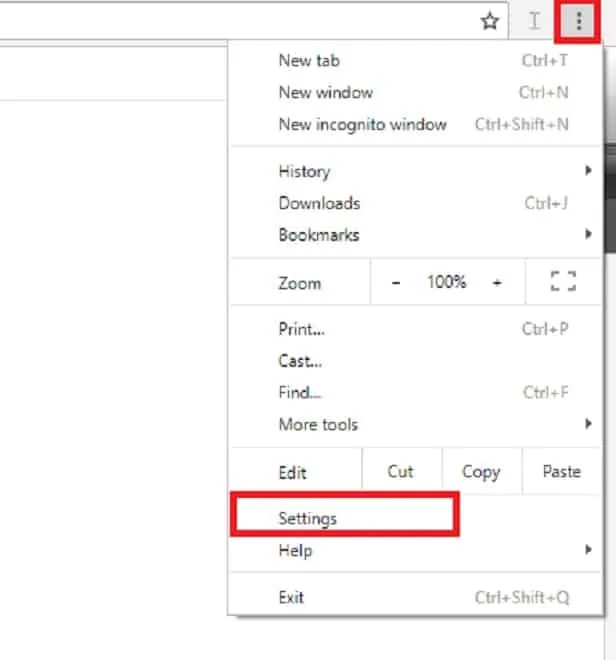
3). Mostrará la página de configuración de Chrome y haga clic en Mostrar configuración avanzada.
4). Seleccione 'Configuración de contenido' en la categoría Privacidad.
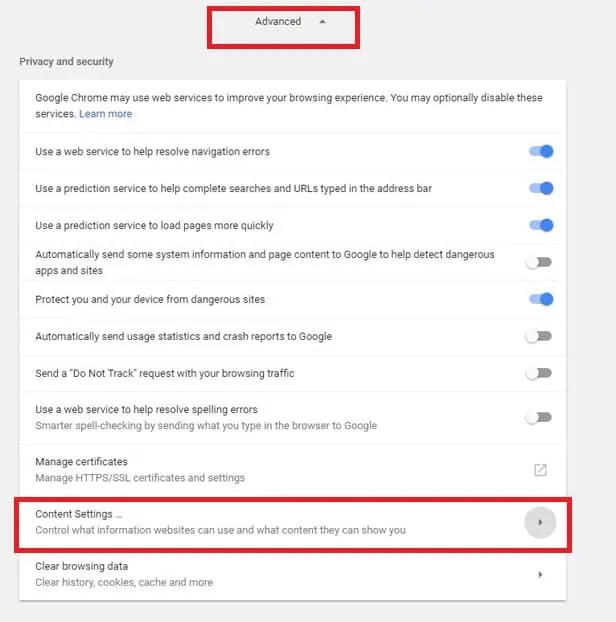
5). En la página de configuración de contenido, haga clic en el botón 'Administrar excepciones'.
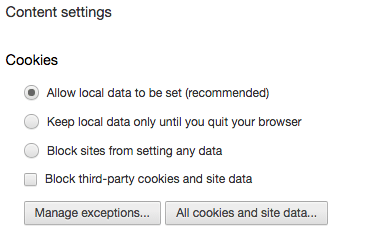
6). Se abrirá la ventana de excepciones de datos de sitios y cookies.
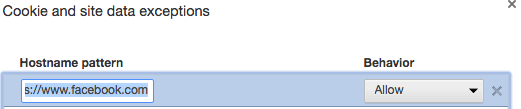
7). Ahora seleccione 'https://www.facebook.com' para habilitar/deshabilitar la recepción de notificaciones.

8). Se puede seleccionar cualquier sitio web específico y elegir una opción para habilitar/deshabilitar las notificaciones.
9). Si elegimos la opción Permitir de las opciones desplegables, entonces te llegarán las notificaciones.
10). Si elegimos la opción Bloquear del desplegable, entonces las notificaciones serán bloqueadas.
11). Si se elige la opción 'Borrar al salir', se borrarán todas las configuraciones después de salir del sitio web.
- Relacionado: Cómo recibir notificaciones de Gmail en el escritorio
- Guía para activar/desactivar las alertas de sms de Facebook
2. Usando Mozilla Firefox:
1. Inicie Firefox. Haga clic en un icono de tres líneas o una hamburguesa en la esquina superior derecha y toque el botón "Opciones".

2. Haga clic en 'Contenido'.

3. Para habilitar las notificaciones, elimine la marca de verificación en el cuadro 'No molestar'. Así, aparecerán notificaciones de sitios web a los que se les da permiso.
Lea también: 3 formas de encontrar y eliminar archivos duplicados en Windows
3. Cómo habilitar las notificaciones de Facebook en Opera:
1. Inicie el navegador Opera y haga clic en Menú>Configuración.

2. Haga clic en 'Sitios web' y desplácese hacia abajo hasta la sección 'Notificaciones'.

3. Para habilitar las notificaciones de un sitio web en particular (Facebook), haga clic en 'Administrar excepciones'. Una ventana emergente le muestra una lista de sitios web donde puede cambiar el estado/comportamiento como 'Permitir'.
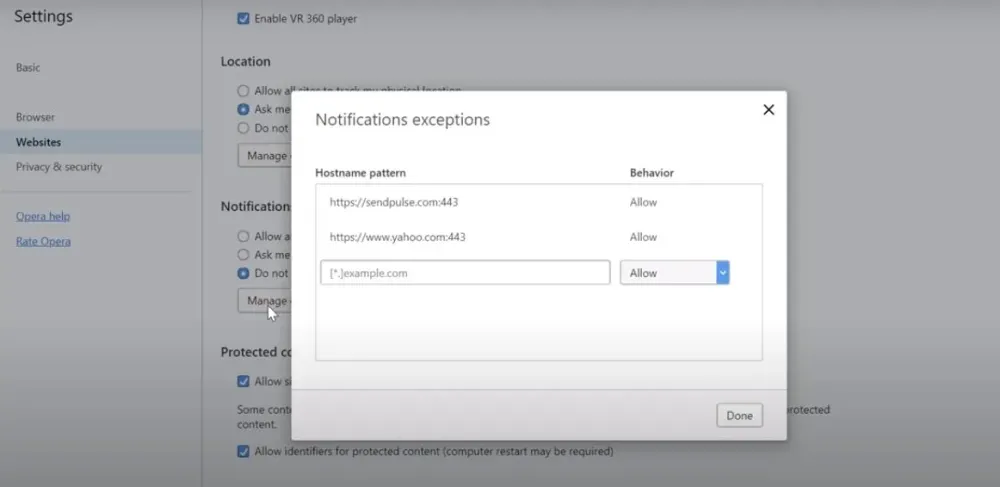
Cómo controlar las notificaciones de Facebook
Puedes controlar las notificaciones de tu escritorio desde el mismo Facebook.
- Facebook abierto. Inicie sesión con sus credenciales.
- Haga clic en el símbolo de flecha hacia abajo en la barra de menú en la parte superior derecha. Seleccione Configuración .
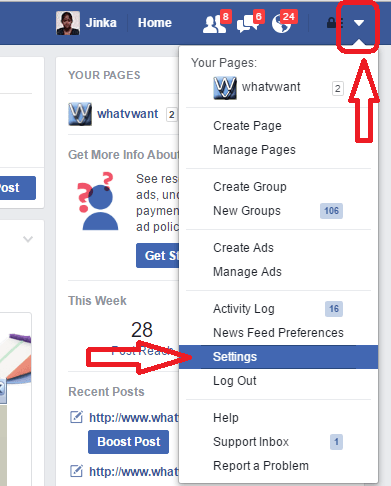
Haga clic en Notificaciones en el menú de la izquierda. Haga clic en Escritorio y móvil .
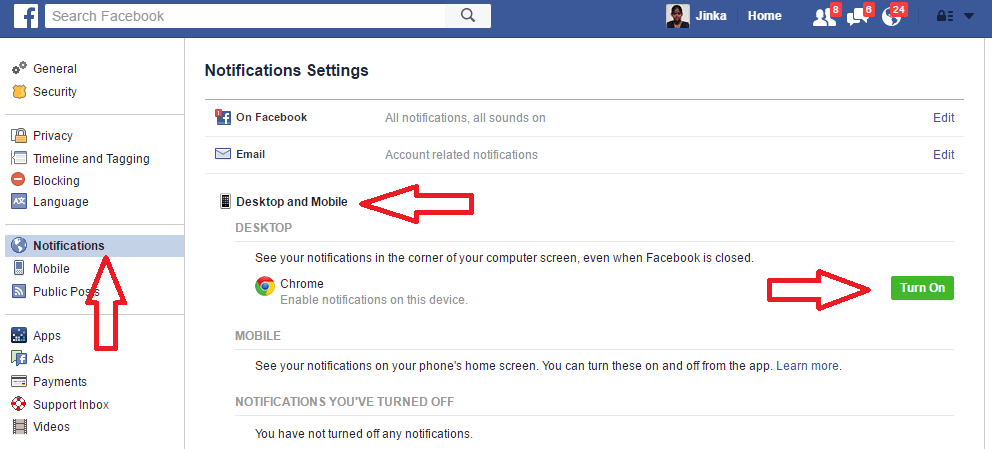
Aquí puede activar o desactivar las notificaciones de su escritorio haciendo clic en el botón.
Cómo obtener notificaciones de escritorio de Facebook en Mac
A menos que exista una aplicación oficial de Facebook o al menos Messenger para macOS, es una muy buena alternativa para recibir notificaciones de Facebook en Mac.
1. Activa las notificaciones de Facebook en Google Chrome:
Google Chrome es quizás uno de los navegadores de Internet más utilizados tanto en PC como en Mac.
Este navegador de Internet Chrome ayudará a brindar su soporte para obtener o recibir notificaciones en macOS.
A continuación se detallan los sencillos pasos para recibir notificaciones:
- Primero, abra el navegador Google Chrome.
- Abra el Facebook (facebook.com), autentíquese con su usuario y contraseña.
- Abra 'Preferencias del sistema' y luego seleccione la opción 'Notificaciones por correo electrónico'.
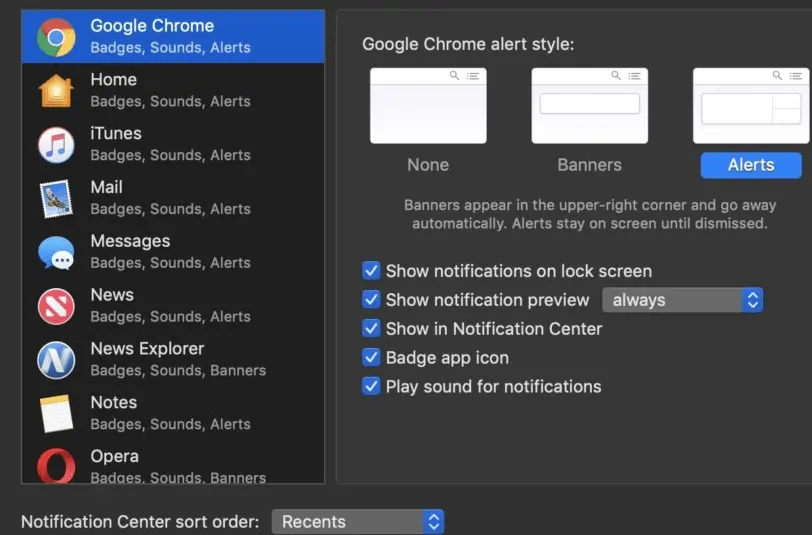
- Ahora debe elegir activar las notificaciones para Google Chrome.
- Una vez que haya realizado todos estos pasos, recibirá notificaciones de Facebook ahora.
- Google Chrome también los enviará al Centro de notificaciones para que reciba notificaciones de Facebook.
- A continuación se muestra un mensaje de notificación de Facebook de muestra.

Recibirá estas notificaciones siempre que su navegador Google Chrome esté abierto en su sistema.

Nota: solo puede anotar esto, sin embargo, no es tan necesario mantener Facebook.com abierto en su navegador para recibir notificaciones.
2. Active las Notificaciones de Facebook en el propio Facebook usando Google Chrome o Firefox
A continuación se detallan los sencillos pasos para recibir u obtener notificaciones:
- Primero, puede instalar la última versión de Google Chrome o Mozilla Firefox, suponga que no tiene esos navegadores con usted.
- Abra cualquiera de los navegadores e inicie sesión en Facebook autenticándose con su nombre de usuario y contraseña.
- Haga clic en la opción 'Cuenta' (círculo dentro del símbolo de la flecha hacia abajo) en la esquina superior derecha de Facebook.
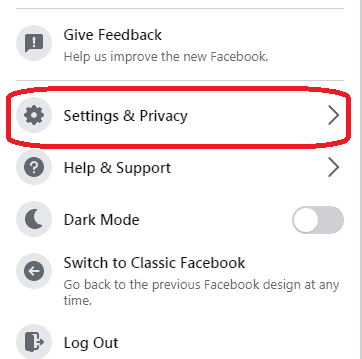
- Seleccione la opción 'Configuración y privacidad' de la lista.
- Debe elegir la opción 'Configuración' de la lista.
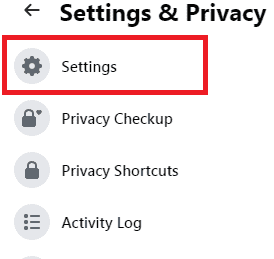
- Haga clic en 'Notificaciones' presentes en el menú de la barra lateral izquierda.
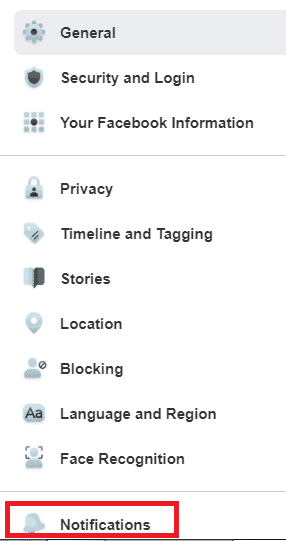
- Desplácese hacia abajo y haga clic en el 'Navegador' en la configuración de Notificaciones, que es el símbolo de flecha hacia abajo.
- Puede ver el texto 'qué notificaciones recibe' bajo el encabezado Configuración de notificaciones, que indica claramente el tipo de notificaciones.
- En la parte inferior de las notificaciones automáticas, puede ver la opción 'Notificaciones automáticas de Chrome'.
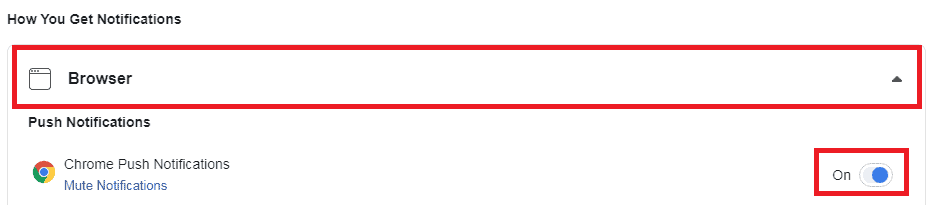
- Además de las 'Notificaciones automáticas de Chrome', puede alternar el botón para activarlo o desactivarlo.
- Puede alternar a 'Activado' si desea recibir notificaciones de Facebook.
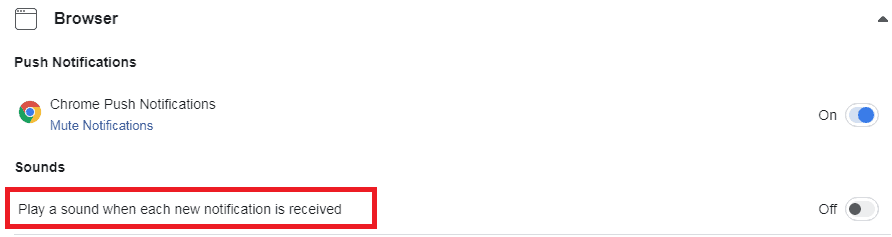
- También puede ver la opción 'Reproducir un sonido cuando se recibe cada nueva notificación'. donde puede activar o desactivar como desee.
Cómo deshabilitar las notificaciones de Facebook:
1. Cómo deshabilitar las notificaciones de Facebook en Google Chrome:
De forma predeterminada, Chrome le avisa cada vez que una aplicación, sitio web o extensión desea enviar notificaciones. Si nota que aparecen alertas cada vez que recibe una notificación de Facebook, esta función está 'ACTIVADA'. Sin embargo, puede desactivarlo en cualquier momento.

Esta sección le dirá cómo deshabilitar las notificaciones de Facebook en Google Chrome.
Tiempo Total: 5 minutos
1. Inicie Google Chrome
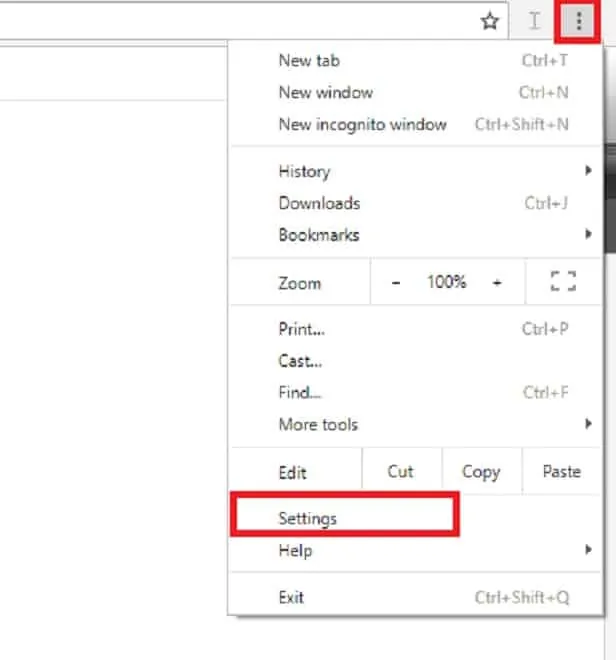
Primero, inicie Google Chrome. Haga clic en el botón 'tres puntos' en la esquina superior derecha y haga clic en 'Configuración'.
2. Busque la configuración de privacidad y seguridad
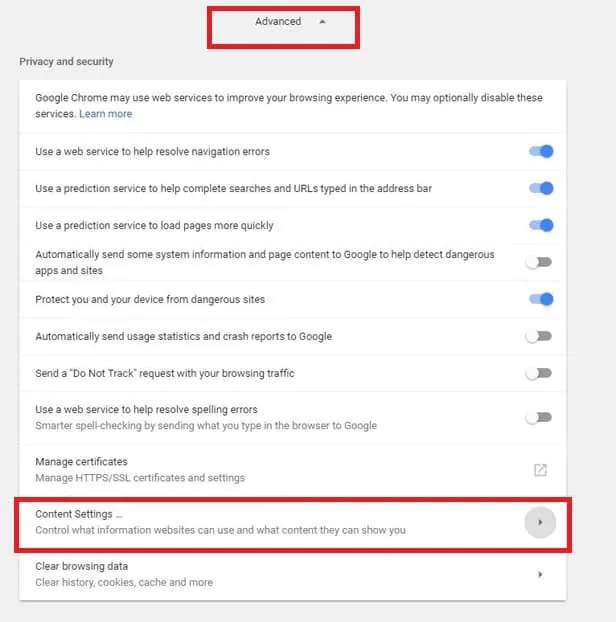
Ahora, vaya a 'Privacidad y seguridad' y haga clic en 'Configuración de contenido o Configuración del sitio'.
3. Ve a la sección de Notificaciones
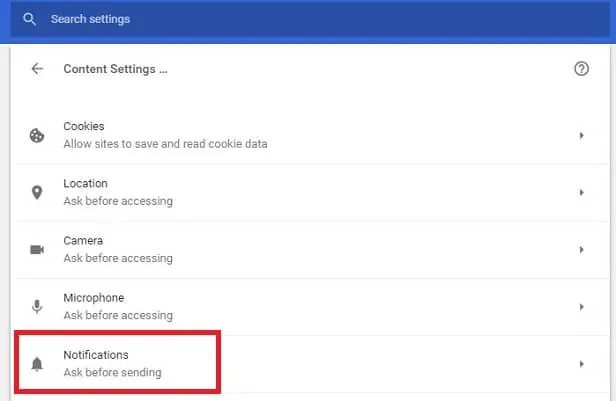
En la Configuración de contenido, haga clic en 'Notificaciones'.
4. Configuración de notificaciones
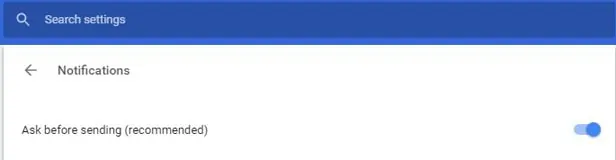
Aquí verá alternar 'Preguntar antes de enviar' o 'Los sitios pueden solicitar enviar notificaciones'. Esta opción está 'ENCENDIDA' de forma predeterminada y le preguntará si desea recibir notificaciones de cualquier sitio.
5. Deshabilitar las notificaciones de Facebook

Las personas que quieran deshabilitar solo las notificaciones de Facebook, busquen facebook.com, y en la sección de permisos, hagan clic en 'bloquear'.
Puede usar el mismo procedimiento para deshabilitar la notificación de cualquier sitio que desee y dejar solo los que sean más importantes para usted.
Lea también: Recuperar archivos eliminados de Shift en Windows: Instrucciones sencillas para recuperar sus datos
2.Cómo desactivar las notificaciones de Facebook en Mozilla Firefox:
1. Inicie Mozilla Firefox. Haga clic en el ícono de tres líneas o hamburguesa en la esquina superior derecha y toque el botón 'Opciones'.

2. Haga clic en 'Contenido' y para deshabilitar las notificaciones, haga clic en 'No molestar' en la sección de Notificaciones. Por lo tanto, no aparecerán notificaciones.

3. Para deshabilitar las notificaciones de un sitio web en particular (Facebook), haga clic en 'Elegir' y aparecerán todos los sitios web que tienen permiso para mostrar notificaciones. Aquí, tienes que ver para facebook.com y en la barra de estado, puedes cambiar la opción a 'Bloquear'.
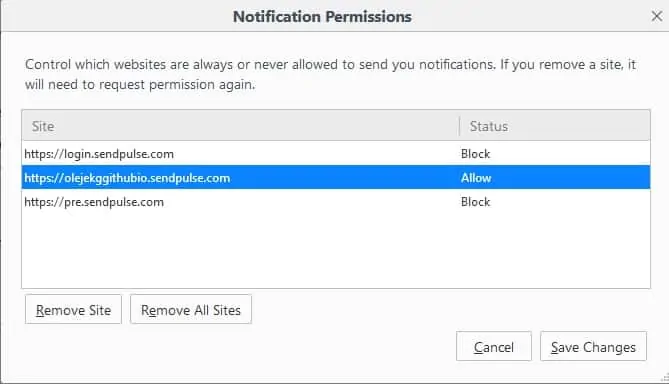
3. Cómo deshabilitar las notificaciones de Facebook en Opera:
1. Inicie el navegador Opera y haga clic en Menú>Configuración.

2. Haga clic en 'Sitios web' y desplácese hacia abajo hasta la sección 'Notificaciones'.
3. Para deshabilitar las notificaciones, haga clic en 'No permitir que ningún sitio muestre notificaciones de escritorio'.

- También Podría Interesarle: Sencillo truco para desactivar el chat de Facebook
- Consejo rápido para deshabilitar las notificaciones de correo electrónico de Facebook
- Cómo comprimir archivos de video para Facebook
Espero que entiendas Cómo obtener notificaciones de Facebook en el escritorio . Si te gusta, ayúdanos compartiéndolo con tus amigos. Si desea obtener más consejos, siga a WhatVwant en Facebook y Twitter.
Obtener notificaciones de Facebook en el escritorio: preguntas frecuentes
¿Facebook cobra por las notificaciones por SMS?
Facebook no te cobra por usar mensajes de texto de Facebook. Sin embargo, aún se aplican las tarifas estándar de su proveedor de telefonía móvil para enviar y recibir mensajes de texto (SMS).
¿Las notificaciones de Facebook usan datos?
No solo consume mucha batería, tener las notificaciones automáticas activadas para el correo electrónico y las aplicaciones de redes sociales también puede agotar sus datos. Por lo tanto, a menos que realmente necesite recibir una notificación instantánea, desactívelos en la configuración de la aplicación.
¿Qué es una notificación silenciosa?
Esto, en pocas palabras, es una notificación silenciosa, una notificación que aparece sin una alerta audible o visual que le indique que está allí. ¿Por qué? Porque no es tan importante. Es información pasiva; algo que se puede comprobar en cualquier momento. No es necesariamente sensible al tiempo, ni requiere ninguna interacción.
¿Cómo veo las notificaciones eliminadas?
En el menú contextual de Configuración que aparece, desplácese hacia abajo y toque Registro de notificaciones. Aparecerá un acceso directo al registro de notificaciones en su pantalla de inicio. Simplemente toque esto y tendrá acceso a su historial de notificaciones y podrá recuperar esas notificaciones perdidas.
